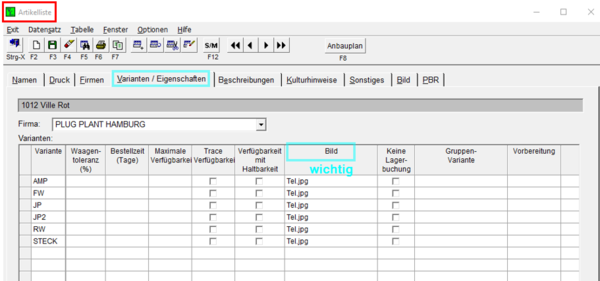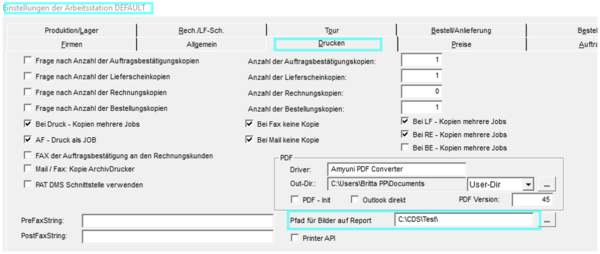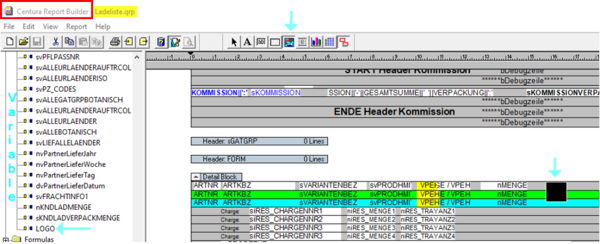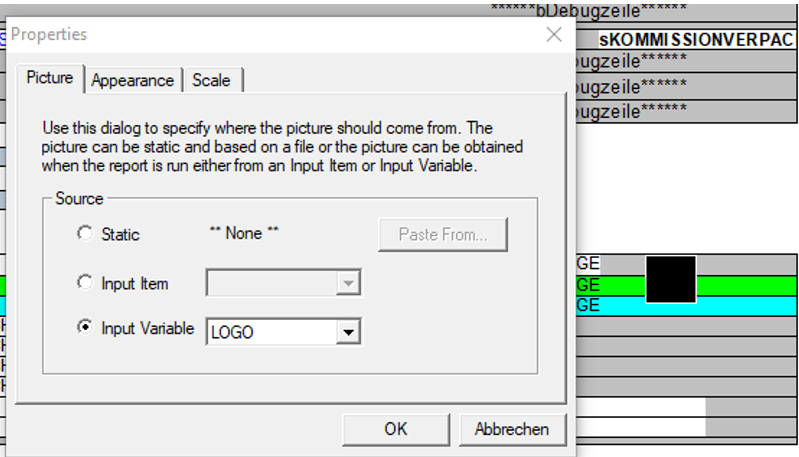Artikelbild auf Report: Unterschied zwischen den Versionen
Aus PPwiki
(→Einstellung in Default Settings) |
|||
| Zeile 3: | Zeile 3: | ||
== Einstellung im Artikelstamm == | == Einstellung im Artikelstamm == | ||
| − | [[File:Repbi_Artbild_01.png|border|left]] | + | [[File:Repbi_Artbild_01.png|border|left|600px]] |
Bitte nicht mit Bildname verwechseln – dann geht es nicht. | Bitte nicht mit Bildname verwechseln – dann geht es nicht. | ||
Die Spalte ist relativ weit hinten. | Die Spalte ist relativ weit hinten. | ||
| Zeile 9: | Zeile 9: | ||
== Einstellung in Default Settings == | == Einstellung in Default Settings == | ||
| − | [[File:Repbi_Artbild_02.png|border|left]] | + | [[File:Repbi_Artbild_02.png|border|left|600px]] |
In "PAT - Wartung - Default Settings - Drucken" den <code>Pfad für Bilder auf Report</code> auswählen | In "PAT - Wartung - Default Settings - Drucken" den <code>Pfad für Bilder auf Report</code> auswählen | ||
| Zeile 16: | Zeile 16: | ||
==Einstellung im Report == | ==Einstellung im Report == | ||
| − | [[File:Repbi_Artbild_03.png|border|left]] | + | [[File:Repbi_Artbild_03.png|border|left|600px]] |
Im Report muss eine Input Variable mit dem Namen LOGO und dem Typ Object angelegt werden. Zusätzlich benötigt man im Detail Block ein Picture dem diese Variable zugewiesen wird. | Im Report muss eine Input Variable mit dem Namen LOGO und dem Typ Object angelegt werden. Zusätzlich benötigt man im Detail Block ein Picture dem diese Variable zugewiesen wird. | ||
Version vom 9. August 2021, 15:44 Uhr
Um im ReportBuilder unterschiedliche Bilder, die im Artikelstamm hinterlegt sind, zu laden, geht man wie folgt vor:
1 Einstellung im Artikelstamm
Bitte nicht mit Bildname verwechseln – dann geht es nicht.
Die Spalte ist relativ weit hinten.
2 Einstellung in Default Settings
In "PAT - Wartung - Default Settings - Drucken" den Pfad für Bilder auf Report auswählen
PAT neu starten!
3 Einstellung im Report
Im Report muss eine Input Variable mit dem Namen LOGO und dem Typ Object angelegt werden. Zusätzlich benötigt man im Detail Block ein Picture dem diese Variable zugewiesen wird.
1. Feld anklicken
2. Input Variable anklicken
3. LOGO auswählen.
Es muss zum Testen keine neue Ladeliste angelegt werden, die Infos werden aus dem Artikelstamm gezogen.